Nous avons tous besoin que les applications fonctionnent correctement, quelles que soient les applications que nous avons sur nos téléphones et la fréquence à laquelle nous les utilisons. C’est pourquoi les maintenir à jour est d’une importance vitale, car sans installer de nouvelles versions, nos applications peuvent cesser de fonctionner ou finir par constituer une menace pour la sécurité. Heureusement, cet article explique comment mettre à jour les applications sur Android. Il explique comment mettre à jour les applications sur Android individuellement et comment les mettre à jour automatiquement.
Contenu
- Comment mettre à jour manuellement les applications sur Android
- Mises à jour automatiques
Vous recherchez de nouvelles applications intéressantes? Consultez notre article sur le meilleures applications Android disponible dès maintenant.
Vidéos recommandées
Comment mettre à jour manuellement les applications sur Android


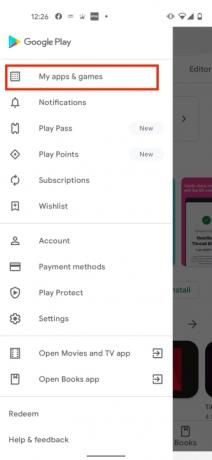
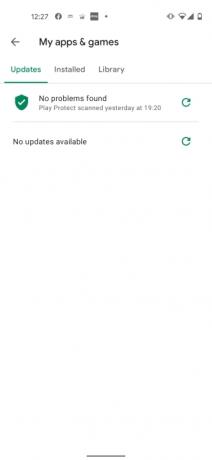
Disons que vous savez que certaines de vos applications viennent de sortir de nouvelles versions, mais que vous ne pensez pas que votre
Android le téléphone les a installés. Eh bien, vous pouvez installer de nouvelles mises à jour d'applications en procédant comme suit :En rapport
- Les meilleures applications de rencontres en 2023: nos 23 préférées
- Le nouveau téléphone Android de Honor possède une fonctionnalité que nous n’avons jamais vue auparavant
- Les meilleures applications de piano en 2023: les meilleures applications pour apprendre à jouer
Étape 1: ouvrez le Google Play Store.
Étape 2: Appuyez sur le Menu dans le coin supérieur gauche de l’écran (il se trouve à gauche de la barre de recherche et ressemble à trois lignes horizontales superposées).
Étape 3: Robinet Mes applications et jeux. L'onglet Mises à jour s'ouvrira par défaut; il affichera toutes les applications pour lesquelles des mises à jour sont disponibles.
Étape 4: Robinet Mise à jour.
Bravo, vos applications sont maintenant mises à jour. Si aucune mise à jour n'est disponible pour aucune de vos applications, vous verrez Aucune mise à jour disponible sous l'onglet Mises à jour du menu Mes applications et jeux.
Mises à jour automatiques


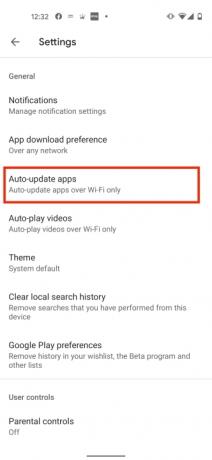
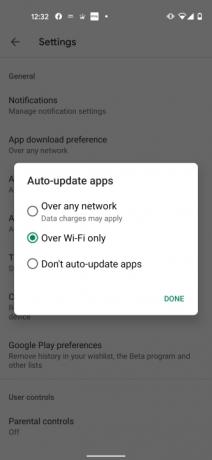
En supposant que vous n’ayez ni le temps ni l’envie de mettre à jour manuellement les applications, vous pouvez choisir de les mettre à jour automatiquement. Les mises à jour automatiques doivent être activées par défaut, mais si ce n’est pas le cas, voici ce que vous pouvez faire.
Étape 1: ouvrez le Google Play Store.
Étape 2: Appuyez sur le Menu dans le coin supérieur gauche de l’écran (il se trouve à gauche de la barre de recherche et ressemble à trois lignes horizontales superposées).
Étape 3: Robinet Paramètres.
Étape 4: Robinet Applications de mise à jour automatique, puis choisissez l'une des options disponibles (Par Wi-Fi uniquement est recommandé). Enfin, appuyez sur Fait.
Vos applications seront désormais mises à jour automatiquement au fur et à mesure que de nouvelles versions seront publiées par les développeurs.
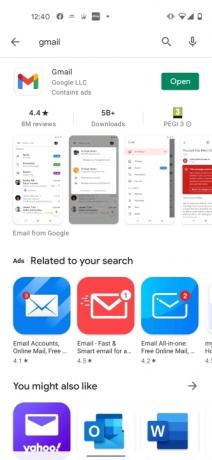
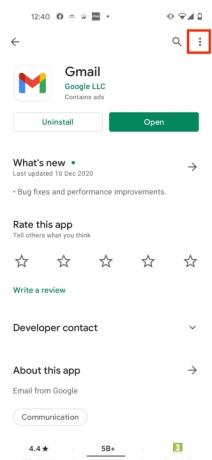
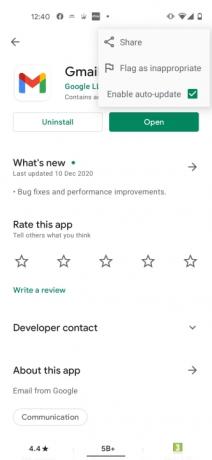
Cependant, en supposant que vous ne souhaitiez pas mettre à jour automatiquement toutes vos applications, vous pouvez choisir de mettre à jour uniquement des applications spécifiques (comme celles que vous utilisez le plus souvent). Assurez-vous que les applications de mise à jour automatique sont désactivées (suivez les étapes ci-dessus, puis appuyez sur Ne pas mettre à jour automatiquement les applications à la fin), puis procédez comme suit :
Étape 1: ouvrez le Google Play Store.
Étape 2: saisissez le nom de l'application que vous souhaitez mettre à jour automatiquement dans le champ Rechercher des applications et des jeux bar. Recherchez-le et une fois qu'il apparaît, appuyez dessus.
Étape 3: Appuyez sur le Plus bouton dans le coin supérieur droit de l’écran. Robinet Activer la mise à jour automatique.
Répétez ce processus pour autant d'applications que vous souhaitez mettre à jour automatiquement.
Recommandations des rédacteurs
- Threads ajoute un tas de nouvelles fonctionnalités dans la première mise à jour notable
- L'installation de la mise à jour de sécurité vitale pour les appareils Apple ne prend que quelques minutes
- Les meilleurs téléphones Android en 2023: les 16 meilleurs que vous pouvez acheter
- Le dernier téléphone Android de Nokia possède une fonctionnalité incroyablement intéressante
- L'une des plus grandes applications de podcast fermera ses portes en août
Améliorez votre style de vieDigital Trends aide les lecteurs à garder un œil sur le monde en évolution rapide de la technologie avec toutes les dernières nouvelles, des critiques de produits amusantes, des éditoriaux perspicaces et des aperçus uniques.




